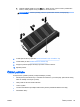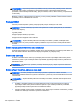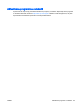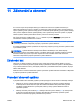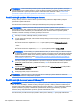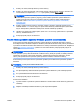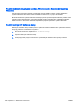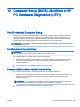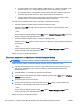User's Guide - Windows 8.1
●
Pro výběr nabídky nebo položky nabídky použijte klávesu tab a klávesy se šipkami a poté
stiskněte klávesu enter, nebo použijte polohovací zařízení pro kliknutí na položku.
●
Pro posouvání nahoru a dolů klikněte na šipku nahoru nebo dolů v pravém horním rohu
obrazovky nebo použijte klávesu se šipkou nahoru nebo dolů na klávesnici.
●
Chcete-li zavřít dialogová okna a zobrazit hlavní obrazovku nástroje Computer Setup,
stiskněte klávesu esc a poté postupujte podle pokynů na obrazovce.
Chcete-li nástroj Computer Setup ukončit, zvolte jeden z následujících způsobů:
●
Ukončení nástroje Computer Setup bez uložení provedených změn:
Klikněte na ikonu Exit (Ukončit) v pravém dolním rohu obrazovky a poté postupujte podle
pokynů na obrazovce.
– nebo –
Pomocí kláves se šipkami vyberte položky Main (Hlavní) > Ignore Changes and Exit (Ignorovat
změny a ukončit) a poté stiskněte klávesu enter.
●
Ukončení nástroje Computer Setup s uložením provedených změn:
Klikněte na ikonu Save (Uložit) v pravém dolním rohu obrazovky a poté postupujte podle pokynů
na obrazovce.
– nebo –
Pomocí kláves se šipkami vyberte položky Main (Hlavní) > Save Changes and Exit (Uložit
změny a ukončit) a poté stiskněte klávesu enter.
Změny se projeví po restartování počítače.
Obnovení nastavení od výrobce v nástroji Computer Setup
POZNÁMKA: Obnovení výchozích nastavení nezmění režim pevného disku.
Postup obnovení veškerých nastavení nástroje Computer Setup na nastavení výrobce:
1. Zapněte nebo restartujte počítač a když se v dolní části obrazovky zobrazí zpráva „Press the
ESC key for Startup Menu“ (Pro zobrazení nabídky při spuštění stiskněte klávesu ESC),
stiskněte klávesu esc.
2. Stiskněte klávesu f10 a přejdete do nástroje Computer Setup.
3. Pomocí polohovacího zařízení nebo kláves se šipkami vyberte položky Main (Hlavní) > Restore
Defaults (Obnovit výchozí).
4. Postupujte podle pokynů na obrazovce.
5. Pokud chcete uložit změny a skončit, klikněte na ikonu Save (Uložit) v pravém dolním rohu
obrazovky a poté postupujte podle pokynů na obrazovce.
– nebo –
Pomocí kláves se šipkami vyberte položky Main (Hlavní) > Save Changes and Exit (Uložit
změny a ukončit) a poté stiskněte klávesu enter.
Změny se projeví po restartování počítače.
108 Kapitola 12 Computer Setup (BIOS), MultiBoot a HP PC Hardware Diagnostics (UEFI) CSWW